你的Windows注册表是一个分层的文件数据库,它存储了关于你的Windows操作系统的所有关键信息。这些数据包括从用户设置、低级设置和其他使你的软件和硬件运作的选项的一切。
因此,当注册表等重要方面出现问题时,你的电脑的正常功能自然会受到影响。因此,了解让自己摆脱Windows 11上随机注册表错误的确切步骤是非常重要的。

如何修复Windows 11的注册表错误
注册表错误的确切原因尚不清楚,但最有可能的包括恶意软件/病毒攻击、安装新程序时出现的问题,或者两者都有。
尽管我们可能无法确定注册表错误的确切原因,但我们有办法摆脱这些问题。不过,在你尝试修复这些错误之前,首先要有一个备份,这一点至关重要。在修复过程中出错可能会完全破坏你的注册表,留下许多其他的新问题--我们真的不希望在这种情况下结束。因此,最好先为你的Windows注册表创建一个备份。
在你创建了备份之后,你可以按照下面的步骤来修复。
1. 使用系统还原
系统还原是一项免费的Windows功能,可以让你把电脑的状态恢复到以前一切运行良好的时间点。唯一需要注意的是,这个功能应该事先打开--这样你才能真正有东西来恢复你的文件。方法是这样的。
1. 在 "开始 "菜单的搜索栏中,输入 "还原",并选择最佳匹配。
2. 在 "系统保护 "选项卡中,选择 "系统还原"。
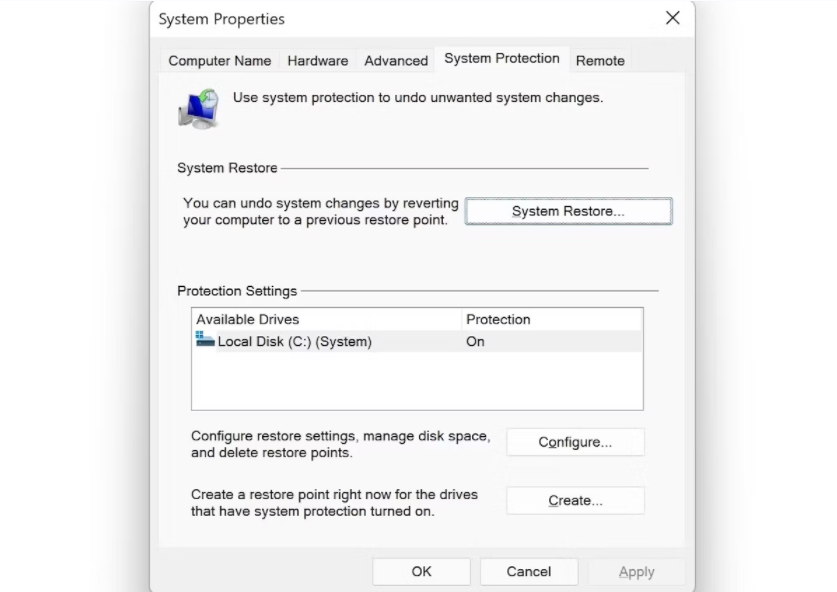
3. 一个新的对话框将被启动。从这里,挑选你想回到的还原点,然后点击下一步。
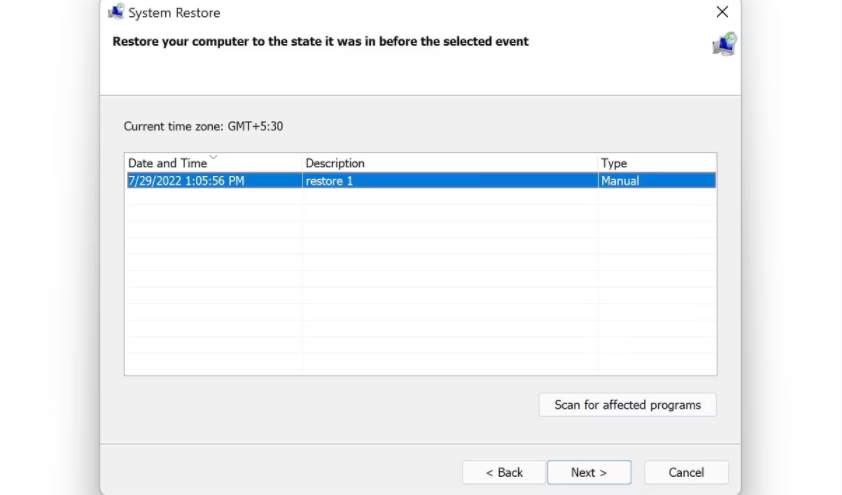
系统还原功能将使你的电脑回到旧的还原点。现在检查你的注册表是否仍然面临问题。
另外,如果第二步的 "系统还原 "选项卡被分级为如下所示,那么你可能根本没有还原点。在这种情况下,这种方法显然是行不通的;然而,这可能是一个很好的时间来创建一个Windows 11的还原点,以供将来使用。
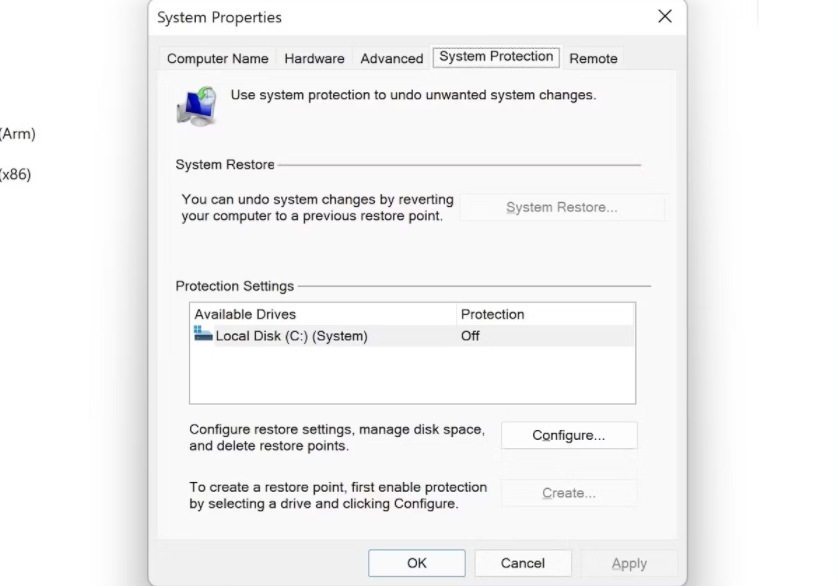
2. 运行一个注册表清理工具
注册表清理工具是一类能使你的注册表清理过程自动化的软件。然而,除了通常的清理工作外,它们中的许多还提供了修复受损注册表的功能。有很多选项可供挑选。对于我们的示例,我们将选择 Glarysoft 的注册表修复; 你可以选择任何您喜欢的清洁工具。
注册表修复工具不仅能清理你的注册表文件,而且还能创建一份它在做这些工作时所作的任何改变的副本。它的速度也比较快,并提供全面的扫描,所以你可以对它的结果放心。你可以从其下载页面抓取该应用程序的免费副本,安装它,并启动该应用程序。

一旦该应用程序被启动,它将开始扫描你的注册表以查找错误。如果它发现任何问题,就会把它们列出来。你只需点击修复你的注册表,该应用程序就会将它们全部修复。
3.执行恢复出厂设置
出厂重置是解决Windows电脑几乎所有问题的最后手段。一般来说,只有在极少数情况下才会依赖它,如果有什么东西肯定能解决你的Windows问题,那就是出厂重置。
要重置你的Windows,请进入设置应用程序,选择系统>恢复。然后选择重置电脑,开始格式化。
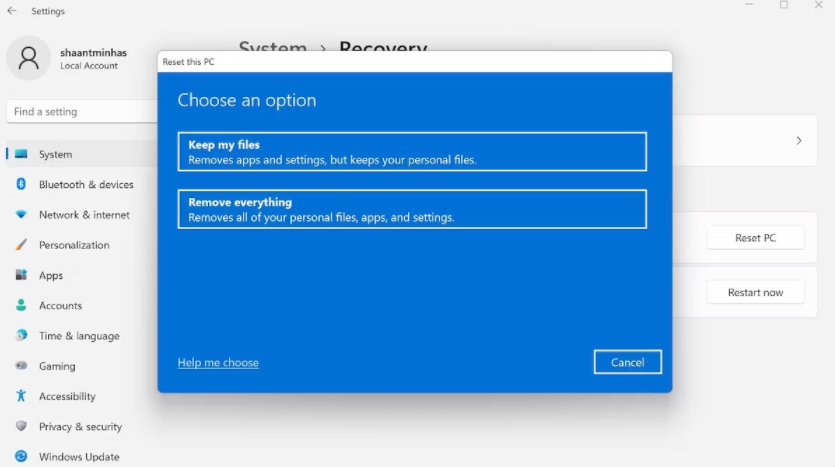
选择保留我的文件或删除一切。按照屏幕上的指示,你的电脑将在短时间内被格式化。格式化完成后,一个新的Windows副本将被自行安装。在这之后,你的电脑将不会面临任何问题。
修复Windows 11的注册表错误
注册表错误可以阻止个人电脑的正常运行。我们已经讨论了一些最流行的方法,可以使其恢复到正常状态。当然,预防胜于治疗,所以尽量确保你不会在一开始就出现注册表错误。
版权声明:文章仅代表作者观点,版权归原作者所有,欢迎分享本文,转载请保留出处!


